
图片标记管理正式版是一款小巧实用的图片标记管理软件。图片标记管理官方版能够帮助用户对电脑上的所有图片进行分类管理,并能够快速的将同类型的图片整合到一起。通过图片标记管理软件用户可以自动预览图片,判断图片并移动图片到对应文件夹,方便用户查看。
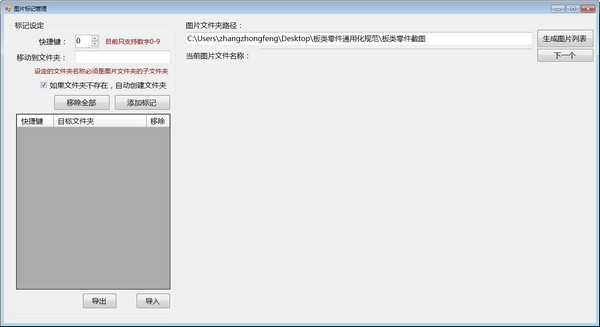
图片标记管理开发介绍
现在手头上有很多模型图片(大概11000多张),要根据特征进行分类(板、折弯和其他),不同类别的图片分别移到对应的文件夹中。
(当然了,这只是其中一步,后续还要汇总文件,然后交相关同事处理)
最开始,尝试手工,预览,判断,右键剪切,找到对应文件夹,粘贴,搞了10分钟,完成60个。这样一算,平均20秒一个,还要不断重复操作。
这样算下来,总共需要不停操作60小时,无法接受。后面就想开发这样一个处理程序,开发程序大概花了30分钟,测试平均2秒一个,完成整个分类也差不多花了一天时间。
图片标记管理使用说明
1.先在左侧设定输入分类文件夹名称和对应的快捷键(当前只支持数字0-9),点击“添加标记”到表格中。
2.点击"移除全部"按钮,清除所有表格数据;
3.点击“导出”按钮,把表格中的分类标记设置保存到文件(默认保存在程序同一目录,文件名称keyIni.ini),点击“导入”按钮把导出的文件设置保存到表格中。
4.右侧“图片文件夹路径”下的文本框可以直接输入文件夹路径,也可以双击文本框浏览选择。
5.点击“生成图片列表”按钮,将会搜索到文件夹中所有的图片(目前支持.bmp,.jpg,.tif,.png,.jpeg,.gif),并把第一个图片显示下下方。
6.点击“下一张”按钮,切换预览到下一个图片。
7.点击一下图片(程序自动切换预览时,不需要),按下键盘快捷键,图片自动移动到快捷键对应的文件夹中,并自动切换到下一个图片。
图片标记管理注意事项
【已知不足】
1.没能显示文件列表;
2.只支持0-9数字快捷键;
3.只能移动到下一级子文件夹中;
4.表格“移除”操作按钮功能没有实现。
图片标记管理更新日志
1.修复部分bug
2.优化了部分功能
小编推荐:
图片标记管理安装非常简单、功能强大,且无安装垃圾,特地推荐给大家,欢迎大家下载!本站还有Photo BlowUp、Adobe Illustrator CC、AutoCad 2020、美图秀秀、ps下载中文版免费cs6,供您下载!
- Pentax宾得K-5 IIS数码相机固件
- TP-Link普联TL-MR10U V1无线路由器固件
- TP-Link普联TL-TR862 V1/TL-TR861 5200L V1无线路由器固件
- TP-Link普联TL-WR742N V5无线路由器固件
- TP-Link普联TL-WR941N V2无线路由器固件
- TP-Link普联TL-WR941N V4/V5无线路由器固件
- TP-Link普联TL-WR841N V5/V6无线路由器固件
- 金佛万能输入法
- 新峰报价单打印软件
- 小蔡垃圾清理器
- 精诚物业管理软件
- 超速搜索工具
- 淘宝联盟伴侣
- 尼康 COOLPIX L320(繁体中文)说明书
- 金手指旧版Wap在线短信程序
- 化妆品排行榜
- 人品测试
- 微星Live Update 3在线升级工具最新
- 猫和老鼠之奶酪大战
- Lenovo联想ThinkPad 笔记本Thin Installer程序
- 设计厨房
- Lenovo联想ThinkPad 笔记本Update Retriever程序
- Lenovo联想ThinkPad 笔记本Ericsson N5321gw网卡驱动
- Lenovo联想ThinkPad 笔记本电脑UltraNav鼠标驱动程序
- Lenovo联想ThinkPad 笔记本智能卡读卡器驱动
- 我的世界地下城迷你苦力怕宠物MOD v1.72
- 求生之路2叛乱沙尘暴MK14EBR声音MOD v2.30
- 饥荒沙子填海造陆MOD v2.4
- 火影忍者究极忍者风暴4初代火影仙人模式带卷轴MOD v2.3
- 环世界b18绝不会短路并联电路MOD v2.3
- 无双大蛇3鬼神方天戟MOD v2.4
- 剑三成男花海 v1.4
- 大富翁8修改器 v1.7
- 饥荒海难显示鹈鹕mod v2.3
- NBA2K18保罗乔治超清全身照MOD v2.3
- earth-shattering
- earth tone
- earthwards
- earthwork
- earthworm
- earthy
- earwig
- earworm
- ease
- easel
- 索末菲理论物理教程(电动力学英文版)(精)
- 中国民法典适用大全(知识产权与竞争卷共3册)
- 古文字学(iCourse教材中国大学MOOC教材)
- 航空发动机燃烧室试验(精)/两机专项航空发动机技术出版工程
- 语文(4下R2023)/各地期末试卷精选
- 无线传感器网络技术与应用--ZigBee版(高等职业教育电类课程新形态一体化教材)
- 高校职务科技成果权属改革理论与实践
- 影像学阅片技巧与鉴别诊断(胆胰第2版)(精)
- 夏济安译哲人随笔(精)/中国翻译家译丛
- 古诗英译教程--以王维诗歌为例
- [BT下载][全世界都在等你们分手][全24集][WEB-MP4/10.67G][国语配音/中文字幕][1080P][Huawei] 剧集 2023 大陆 剧情 打包
- [BT下载][Unknown][第07集][WEB-MKV/2.50G][中文字幕][1080P][Hami] 剧集 2023 日本 剧情 连载
- [BT下载][Unknown][第07集][WEB-MKV/1.01G][中文字幕][1080P][Huawei] 剧集 2023 日本 剧情 连载
- [BT下载][在下李佑][第20集][WEB-MP4/0.24G][国语配音/中文字幕][1080P][Huawei] 剧集 2023 大陆 剧情 连载
- [BT下载][在下李佑][第20集][WEB-MP4/1.09G][国语配音/中文字幕][4K-2160P][60帧率][H265][Huawei] 剧集 2023 大陆 剧情 连载
- [BT下载][在下李佑][第19集][WEB-MP4/0.26G][国语配音/中文字幕][1080P][SeeWEB] 剧集 2023 大陆 剧情 连载
- [BT下载][在下李佑][第19集][WEB-MP4/1.00G][国语配音/中文字幕][4K-2160P][H265][SeeWEB] 剧集 2023 大陆 剧情 连载
- [BT下载][都市侠盗:救赎 Leverage: Redemption 第二季][全13集][英语中字][MKV][720P/1080P][WEB+中文字幕 剧集 2022 美国 犯罪 打包
- [BT下载][护心][第24-29集][WEB-MP4/13.42G][国语配音/中文字幕][1080P][SeeWEB] 剧集 2023 大陆 爱情 连载
- [BT下载][护心][第28-29集][WEB-MP4/0.80G][国语配音/中文字幕][1080P][SeeWEB] 剧集 2023 大陆 爱情 连载
- Excel数字变成了小数点+E+17怎么办?
- 联想拯救者R9000K笔记本U盘装系统Win10教程
- “叶问”甄子丹现身佛山 携新作《误判》能武能文
- 《流放之路2》四象尊冰法build分享 白武僧冰法BD推荐
- 《流放之路2》战士开荒心得及优缺点分析
- Windows11怎么退回Windows10返回不可用
- Excel数字变成了小数点+E+17怎么办?
- 联想拯救者R9000K笔记本U盘装系统Win10教程
- 《流放之路2》纯招流中期BD思路
- Windows11怎么退回Windows10返回不可用